在 CentOS/RHEL 7 及之前,传统网络配置文件在 /etc/sysconfig/network-scripts/ifcfg-*。
从 RHEL 8(Rocky Linux 8)开始,Red Hat 系统默认采用 NetworkManager 统一管理网络接口,不再默认使用 ifcfg 文件。如果还想沿用之前的编辑配置文件方式维护网络(不推荐),需要安装network-scripts才会生成对应的目录和文件。
sudo dnf install network-scripts查看网络
查看IP地址:
ip address 或者简写为ip a
ifconfig 如果提示命令找不到,则需要安先装网络管理工具 sudo dnf install net-tools
查看路由:
route -n 或者 ip route show
查看网络连接:
nmcli connection
nmcli connection show ens160
查看物理网卡:
ethtool ens160
编辑网络
在 Rocky Linux 8/9/10 里,推荐使用 nmcli(纯命令行)或 nmtui(文本图形界面) 来配置网络,下面以 nmtui 为例。
执行sudo nmtui命令,调出配置界面。
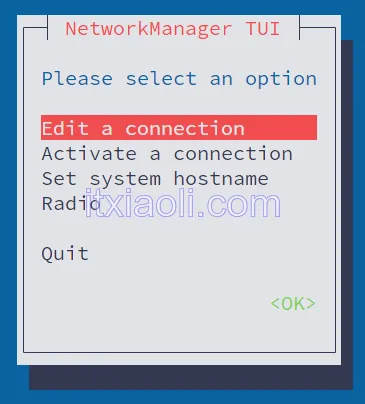
Edit a connection : 配置网络连接信息
Activate a connection: 启用/禁用连接
Set system hostname: 设置主机名
Radio: 启用/禁用无线连接
进入编辑界面以后,只需要关注IPV4 CONFIGURATION即可,因为是图形化的配置界面,都还比较好理解。
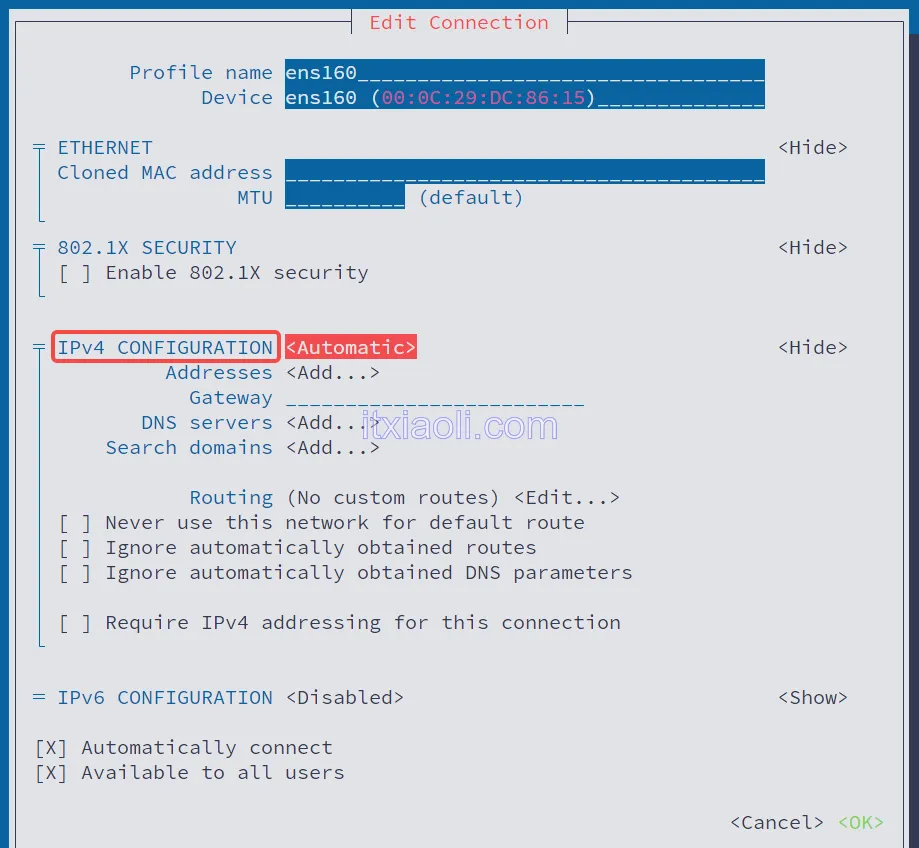
维护网络
在 nmtui 中编辑网络配置后,大多数情况下修改会立即生效,无需手动执行 “重启网络” 的操作。这是因为 nmtui 是 NetworkManager(Linux 主流的网络管理服务)的文本界面工具,其设计逻辑与 NetworkManager 深度集成,保存配置时会自动通知 NetworkManager 应用新设置。
额外的,nmcli 是 NetworkManager 的命令行工具,适合管理系统中的网络设备,操作简单且生效即时。以下是一些手动维护的命令:
# 查看连接
nmcli connection
# 启用/禁用连接
sudo nmcli connection up ens160
sudo nmcli connection down ens160
# 重启NetworkManager服务
sudo systemctl restart NetworkManager
除此之外,还有其他一些管理工具:
ifconfig -- 传统工具,由 "net-tools"软件包提供,已停止维护。
ip -- 现代工具,由"iproute2"软件包提供,各linux发行版默认安装,推荐使用。
查看物理网卡状态/速率,可以使用 sudo ethtool ens160